Add hCaptcha and Honeypot to Contact Form 7 with CF7 Apps. Improve form security, lightweight, and no unnecessary code.
Really Simple CAPTCHA
Hospedagem WordPress com plugin Really Simple CAPTCHA
Onde posso hospedar o plugin Really Simple CAPTCHA?
Este plugin pode ser hospedado em qualquer provedor que possua WordPress configurado. Recomendamos fortemente optar por uma hospedagem seguro, com servidores adaptados para WordPress, como o serviço de hospedagem da MCO2.
Hospedando o plugin Really Simple CAPTCHA em uma empresa de hospedagem seguro
A MCO2, além de configurar e instalar o WordPress na versão mais atualizada para seus clientes, oferece o WP SafePress, um mecanismo singular que protege e otimiza seu site simultaneamente.
Por que a Hospedagem WordPress funciona melhor na MCO2?
A Hospedagem WordPress funciona melhor pois a MCO2 possui servidores otimizados para WordPress. A instalação de WordPress é diferente de uma instalação trivial, pois habilita imediatamente recursos como otimização automática de imagens e fotos, proteção da página de login, bloqueio de atividades maliciosas diretamente no firewall, cache avançado e HTTPS ativado por padrão. São plugins que potencializam seu WordPress para a máxima segurança e o máximo desempenho.
Really Simple CAPTCHA não funciona sozinho e foi desenhado para trabalhar em conjunto com outros plug-ins. Ele foi originalmente criado para o plug-in Contact Form 7, entretanto, você pode usá-lo com seu próprio plug-in.
Nota: este produto é “realmente simples” como seu nome sugere, isso é, não é fortemente seguro. Se você precisa de segurança perfeita, procure outras soluções.
Como funciona?
O Really Simple CAPTCHA não usa “sessões” do PHP para armazenar estados, diferente de muitas outras soluções de CAPTCHA em PHP, ele armazena como arquivos temporários. Isso permite a você integrá-lo ao WordPress sem se preocupar com possíveis conflitos.
Quando você gera um CAPTCHA, o Really Simple CAPTCHA cria dois arquivos para isso: um é a imagem do CAPTCHA e o outro é um arquivo texto que guarda a resposta correta para o CAPTCHA.
Os dois arquivos terão o mesmo prefixo (aleatório) em seu nome, por exemplo: “a7hk3ux8p.png” e “a7hk3ux8p.txt.” Neste exemplo, quando o respondente digitar “K5GF” como uma resposta para a imagem “a7hk3ux8p.png”, o Really Simple CAPTCHA calcula o hash de “K5GF” e o testa contra o hash armazenado em “a7hk3ux8p.txt”. Se os dois corresponderem, a resposta é confirmada como correta.
Como usar no seu plugin?
Observação: O texto a seguir são instruções para desenvolvedores de plug-ins.
Primeiro, crie uma instância da classe ReallySimpleCaptcha:
$captcha_instance = new ReallySimpleCaptcha();
Você pode mudar as variáveis da instância como quiser.
// Change the background color of CAPTCHA image to black
$captcha_instance->bg = array( 0, 0, 0 );
Consulte o arquivo really-simple-captcha.php se você está interessado em outras variáveis.
Gera uma palavra aleatória para o CAPTCHA.
$word = $captcha_instance->generate_random_word();
Gera um arquivo de imagem e um arquivo de texto correspondente na pasta temporária.
$prefix = wp_rand();
$captcha_instance->generate_image( $prefix, $word );
Então, mostra a imagem e obtenha a resposta do usuário.
Verifica a correção da resposta.
$correct = $captcha_instance->check( $prefix, $the_answer_from_respondent );
Se the $correct for verdadeiro, pode seguir. Caso contrário, bloqueie o respondente, pois parece que ele não é humano.
Por fim, remova a imagem e o texto temporários, pois eles não serão mais usados.
$captcha_instance->remove( $prefix );
Isso é tudo.
Se você deseja ver um exemplo ao vivo, experimente Contact Form 7.
Capturas de tela
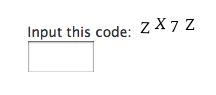
screenshot-1.png
